正直な話、手作業でスプレッドシートに数字を足すのは、ペンキが乾くのを見ているような退屈な作業です。しかし、経費の追跡、売上データの分析、レポートの作成など、Excelで合計を求める方法を知ることは必須スキルです。良いニュース?思っているよりずっと簡単です。
ここでは、Excelの合計方法の究極ガイドと、Excelmaticのような次世代ツールがAIでこのプロセスを自動化する方法をご紹介します。
基本のSUM関数(あなたの新しい親友)
週ごとの経費が並んだ列があると想像してください。電卓(ましてや指で数えること)に手を伸ばす代わりに、10秒で解決する方法です:
- 合計を表示したいセルをクリック
=SUM(A1:A5)と入力(A1:A5は実際のセル範囲に置き換えて)- Enterを押す—これで即座に合計が表示
プロのヒント:離れたセルを合計したい?カンマで区切るだけ:=SUM(A1,B3,C5)
AutoSum:手間を省く賢者のショートカット
「こんなことに時間をかけてられない」という瞬間に:
- 対象のセルをクリック
- ホームタブにあるΣ(シグマ)ボタンを探す
- 押す—Excelが自動的に合計したい範囲を選択
- 必要に応じて範囲を調整し、Enter
大規模なデータセットを扱い、素早く合計が必要なときに最適です。
複数シートの合計も簡単
複数のタブにまたがる月次データを扱う場合でも問題ありません:
=SUM(Jan:Dec!B2) と入力すると、1月から12月までの各シートのB2セルを合計します。スプレッドシートの魔法のような機能です。
条件付き合計:SUMIF/SUMIFSで特定の項目だけを合計
特定の項目だけを合計したい場合、例えば予算から「コーヒー」の経費だけを合計したいとき:
=SUMIF(B2:B100,"コーヒー",C2:C100)
複数の条件(例:第1四半期のコーヒー)の場合:
=SUMIFS(C2:C100,B2:B100,"コーヒー",D2:D100,"Q1")
問題が起きたときのクイックフィックス
- #VALUE! エラー?数字に見えるテキストがないか確認
- 合計が間違っている?必要なセルが範囲に含まれているか確認
=IFERROR(SUM(計算式),0)でエラーをスマートに処理
SUMPRODUCTでレベルアップ
この強力な関数は掛け算してから合計する—価格×数量から総収益を計算するのに最適:
=SUMPRODUCT(B2:B10,C2:C11)
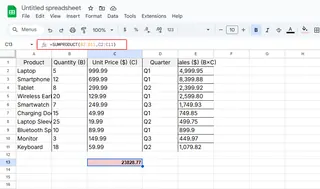
プロの技:名前付き範囲と動的テーブル
データが変更されるたびに数式を更新するのに疲れていませんか?
- データをテーブルに変換(Ctrl+T)
=SUM(Table1[売上])のような数式を使用- 新しい行を追加すると数式が自動更新されるのを確認
合計の未来:AIに任せる
ここでExcelmaticがゲームチェンジャーとなります。数式を覚える代わりに:
- スプレッドシートをアップロード
- 「第1四半期の全売上を合計」と入力
- ExcelmaticのAIが次のことを行うのを見る:
- 関連データを特定
- 正しい数式を適用
- 即座に正確な合計を提供
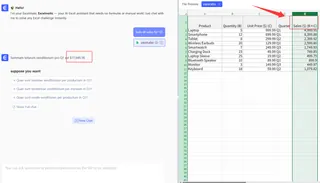
従来のExcelの方法も有効ですが、AIツールは数式の推測を不要にします。Excelmaticは数字を合計するだけでなく、あなたが達成しようとしていることを理解し、技術的な詳細を自動的に処理します。
最後のプロのヒント
- Alt + = でAutoSumを即座に挿入
- フィルハンドルをダブルクリックして合計数式を列にコピー
- F9で複雑な数式の一部をデバッグ
Excelの初心者でもベテランでも、これらの合計テクニックは何時間も節約してくれます。そして、より賢く働きたいなら、ExcelmaticのようなAI搭載ソリューションは、面倒な計算をワンクリック操作に変えることで、スプレッドシートの数学を革新しています。






